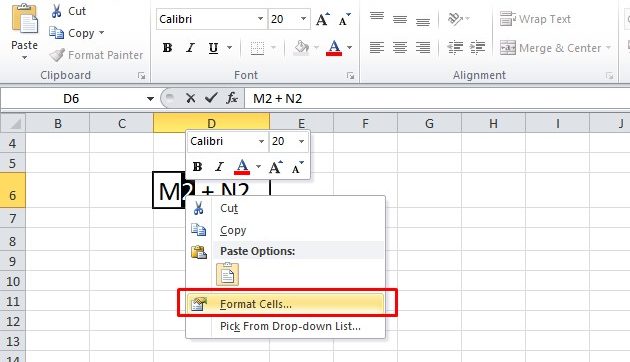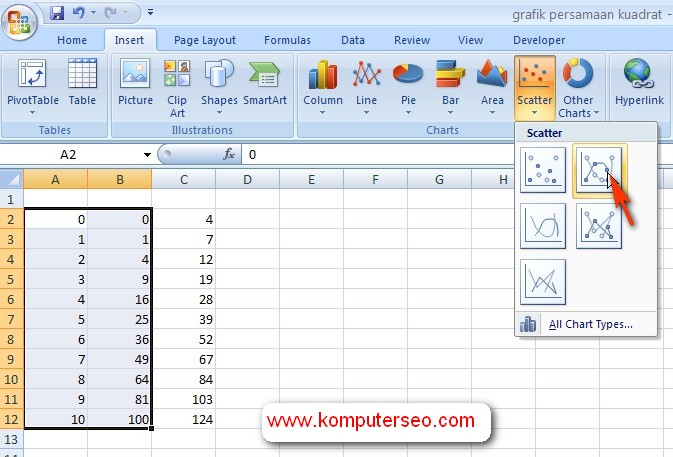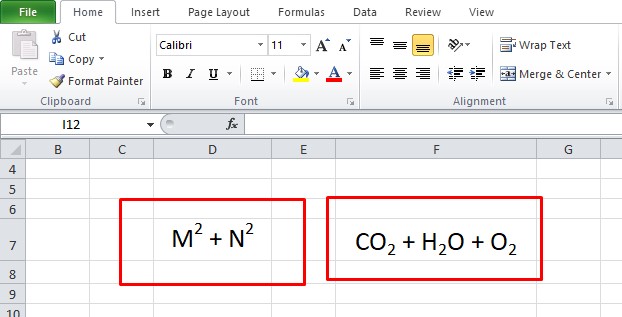Apakah kamu sedang belajar tentang fungsi matematis kuadrat? Jangan khawatir, kamu dapat memahami konsep ini dengan menggunakan Microsoft Word dan Excel. Dalam artikel ini, kami akan memberikan tutorial tentang cara membuat kuadrat pada Microsoft Word dan Excel serta memberikan penjelasan tentang fungsi kuadrat itu sendiri. Mari kita bahas satu per satu!
Cara Membuat Kuadrat Pada Microsoft Word
Microsoft Word adalah program pengolah kata populer yang digunakan banyak orang di seluruh dunia. Ada beberapa cara untuk membuat kuadrat pada Microsoft Word, salah satunya adalah menggunakan simbol pangkat suku dua. Berikut adalah langkah-langkah untuk membuat kuadrat pada Microsoft Word:
- Silakan buka program Microsoft Word dan buat dokumen baru.
- Tuliskan angka atau variabel yang ingin kamu kuadratkan.
- Lalu, pilih angka atau variabel tersebut.
- Pada menu “Home”, temukan bagian “Font” dan klik tanda panah yang ada di sampingnya.
- Di sana, kamu akan menemukan pilihan “Superscript” yang menampilkan angka atau variabel yang ingin kamu pangkatkan di atas angka lain. Centang kotak tersebut dan klik OK.
- Angka atau variabel yang kamu pilih akan muncul di suku dua di atasnya. Itulah cara membuat kuadrat pada Microsoft Word.
Grafik Fungsi Kuadrat Pada MS Excel
Jika kamu ingin membuat grafik fungsi kuadrat pada MS Excel, hal pertama yang harus kamu lakukan adalah mengetahui persamaan fungsi kuadrat. Persamaan fungsi kuadrat umum adalah y = ax² + bx + c. Di sini, a, b, dan c adalah koefisien dan x adalah variabel bebas (input). Setelah mengetahui persamaan fungsi kuadrat, kamu dapat memasukkannya ke dalam program MS Excel untuk membuat grafik. Berikut adalah langkah-langkahnya:
- Buka program MS Excel dan buat tabel untuk memasukkan nilai-nilai variabel x dan y.
- Masukkan nilai-nilai variabel x pada kolom pertama dan nilai-nilai variabel y pada kolom kedua.
- Pilih seluruh data pada tabel x dan y.
- Di menu “Insert”, temukan bagian “Charts”. Klik tab “Line” dan pilih “Line with markers”.
- Grafik fungsi kuadrat akan muncul di layar. Kamu dapat memodifikasi grafik tersebut dengan menambahkan label dan judul sesuai kebutuhanmu.
Fungsi Kuadrat
Fungsi kuadrat adalah suatu jenis fungsi matematika yang ditunjukkan dalam bentuk persamaan ax² + bx + c, di mana a, b, dan c adalah konstanta dan x adalah variabel bebas. Ketika persamaan difungsikan, hasilnya adalah kurva parabola atau bentuk U yang terbuka ke atas atau ke bawah, tergantung pada nilai koefisien a.
Dalam matematika, fungsi kuadrat sering ditemukan dalam masalah yang melibatkan perhitungan luas dan volume. Misalnya, jika kita ingin mengetahui luas sebuah lapangan sepak bola dengan bentuk yang mirip dengan kuadrat, kita dapat menggunakan persamaan fungsi kuadrat untuk memperkirakan luasnya.
FAQ
1. Apa saja aplikasi dari fungsi kuadrat di kehidupan sehari-hari?
Beberapa aplikasi dari fungsi kuadrat di kehidupan sehari-hari adalah dalam perhitungan gerak benda, seperti bola yang dilemparkan ke udara. Dalam kasus ini, fungsi kuadrat digunakan untuk memprediksi tinggi bola pada saat tertentu. Selain itu, fungsi kuadrat juga digunakan dalam ilmu ekonomi untuk menentukan harga jual dari suatu produk dengan mempertimbangkan biaya produksi.
2. Bagaimana cara menyelesaikan persamaan kuadrat?
Untuk menyelesaikan persamaan kuadrat, pertama-tama kita perlu mengetahui bentuk persamaan yang benar, yaitu ax² + bx + c = 0. Kemudian, kita dapat menggunakan rumus ABC atau metode faktorisasi untuk menyelesaikan persamaan tersebut. Rumus ABC adalah x = (-b ± √(b² – 4ac)) / 2a. Sedangkan metode faktorisasi adalah dengan mencari dua bilangan (faktor) yang saat dikali menjadikan c dan saat dijumlahkan menjadi b.
Video Tutorial: Cara Membuat Kuadrat pada Excel
Dalam video tutorial di atas, kamu dapat mempelajari cara membuat kuadrat pada Excel secara lengkap dan jelas dengan bahasa yang mudah dipahami. Jangan ragu untuk menonton video tersebut dan mempraktikannya di rumah!
Nah, demikianlah tutorial tentang cara membuat kuadrat pada Microsoft Word dan Excel serta penjelasan tentang fungsi kuadrat itu sendiri. Semoga tutorial ini bermanfaat bagi pembaca dan memberikan pemahaman yang lebih baik tentang matematika. Jangan lupa untuk terus belajar dan berlatih!
If you are searching about √ Cara Membuat Pangkat Kuadrat Di Excel [Pangkat Atas & Bawah] you’ve visit to the right page. We have 5 Pictures about √ Cara Membuat Pangkat Kuadrat Di Excel [Pangkat Atas & Bawah] like √ Dua Rumus Kuadrat Di Excel, My Blue Stream: GRAFIK FUNGSI KUADRAT PADA MS. EXCEL and also Cara Menulis Kuadrat Di Excel – Kotak Edu. Here it is:
√ Cara Membuat Pangkat Kuadrat Di Excel [Pangkat Atas & Bawah]
www.amesbostonhotel.com
pangkat bawah kuadrat pula maka selain kanan
√ Dua Rumus Kuadrat Di Excel
gamonesia.com
kuadrat rumus sqrt akar dengan
Cara Membuat Kuadrat Pada Microsoft Word
caramiaw.com
kuadrat tombol kombinasi keyboard caramiaw
My Blue Stream: GRAFIK FUNGSI KUADRAT PADA MS. EXCEL
vicoolz89.blogspot.com
excel kuadrat membuat kurva maka persamaan sukses muncul seperti scatter dalam
Cara Menulis Kuadrat Di Excel – Kotak Edu
kotakedu.github.io
Kuadrat rumus sqrt akar dengan. Kuadrat tombol kombinasi keyboard caramiaw. Cara menulis kuadrat di excel – kotak edu